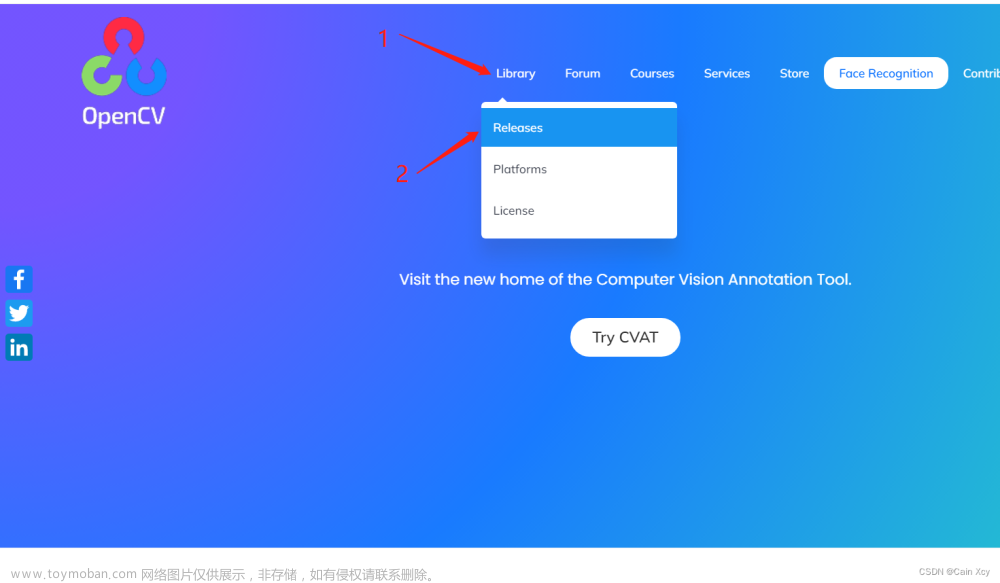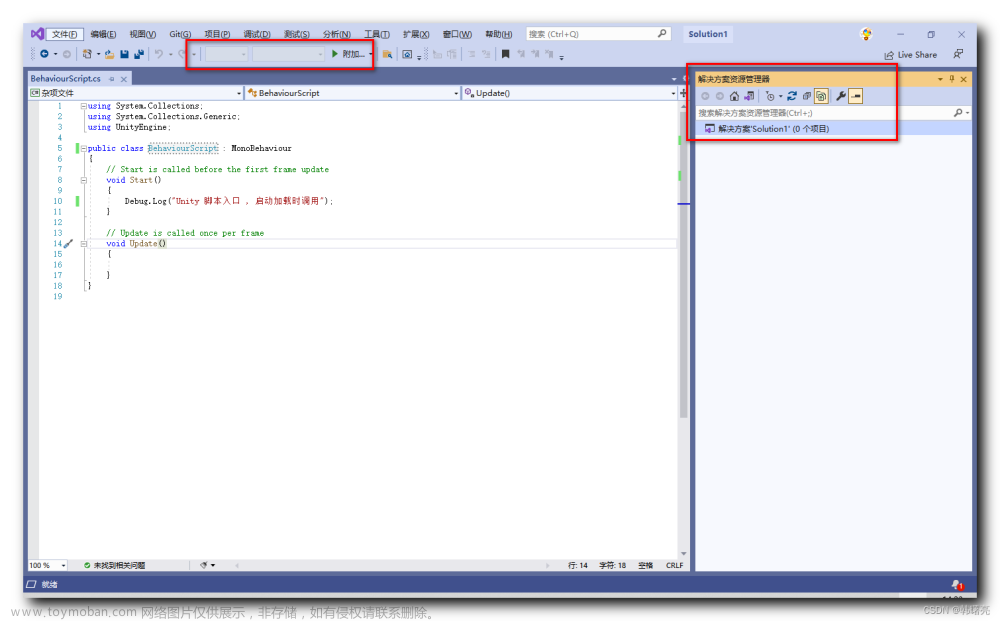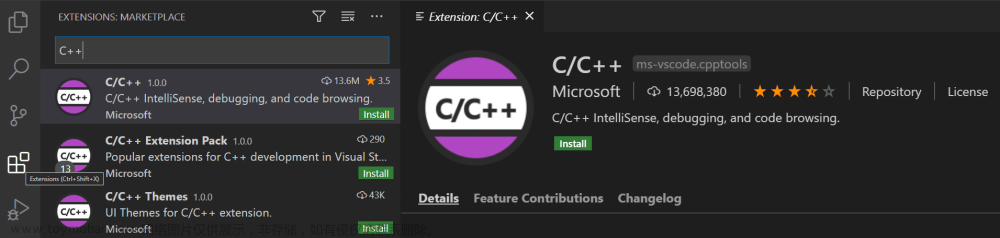搭建驱动开发环境
- 搭建环境需要两台机器,本地机器用来代码开发,一台虚拟机用来测试和安装驱动 ,搭建驱动开发环境参考。
- visual studio 添加调试机器
驱动工程的属性 -> Driver Installer -> Deployment, 点击…按钮添加目标机器用来安装和测试驱动。
进入添加配置窗口,添加机器
display name随便填,newwork host name可以填IP或者虚拟机的主机名。
点next配置目标机器的调试选项,因为我的虚拟机配置的是串口连接调试,所以这里的kerner mode的连接类型就选窗口,然后下面的配置也和虚拟机保持一致。
最后一路next等待配置完成。
连接虚拟机并调试
-
visual studio 顶部菜单栏点击 Debug -> Attach to a process 进入注入程序调试,选择内核调试模式,然后连接虚拟机,然后点attach。

-
重启虚拟机来建立连接
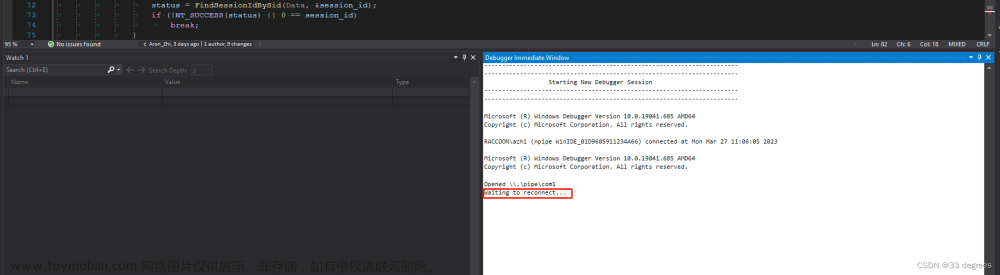
-
成功后可以点暂停,来设置PDB文件路径以及断点

PDB文件设置在命令行中用windbg命令(这一步也可以在连接建立之前做)
.sympath {PDB文件所在目录的路径}
.reload
断点就和普通app一样直接设置
(设置时会有卡顿,耐心等待)文章来源:https://www.toymoban.com/news/detail-726806.html -
然后点continue或者命令行输入g,继续运行等待断点命中
 文章来源地址https://www.toymoban.com/news/detail-726806.html
文章来源地址https://www.toymoban.com/news/detail-726806.html
到了这里,关于visual studio 2019 调试驱动的文章就介绍完了。如果您还想了解更多内容,请在右上角搜索TOY模板网以前的文章或继续浏览下面的相关文章,希望大家以后多多支持TOY模板网!